- 1AI系统性学习05—向量数据库_chroma数据库
- 2java开发实例教程pdf_java项目开发实战入门pdf
- 3gitee - 码云上新建仓库_码云怎么新建仓库
- 42024年Java最全MySQL实战学习之入门基础,夯实你的底层知识,构筑上层建筑,Java高级工程师面试题-字节跳动
- 5宝塔面板安装mysql,使用navicat进行远程连接(解决Navicat报错1045)_宝塔安装mysql要多久
- 6智能交通市场年会|闪马智能:AI赋能新基建,智慧高速如何更聪明_闪马 杭州智慧高速 分享
- 7AntSword:一款强大且易用的Web管理工具
- 8socket通信机制详解_sooketd的收发信息是管道机制吗
- 9CleanMyMac X 4.14.3破解版 必备的Mac系统清理工具
- 10ZYNQ之FPGA学习----Vivado功能仿真_vivado仿真
MacPro 迁移至 Mac Mini-M1 与 踩坑 For 后端开发_intel mac 迁移 m1
赞
踩
引言
最新入手了全新的Mac Mini-M1,之前的主力开发机是17款的Mac BookPro,听说M1性能强劲就想着入手体验一下,这里墙裂建议做开发的同学一定要入16G,最先购买了8-512的版本,Idea和Chorme一开,8G内存可用就剩2G了,所以内存很关键,这次趁着更换的16G机器到手,顺便记录一下如何从Mbp迁移至Mac Mini 以及迁移中我遇到的坑~
一.Mbp迁移至Mac Mini
1. MacMini开机 并且 打开Mbp的迁移助手

2.在Mac Mini上选择 从Mac、时间机器备份或启动磁盘
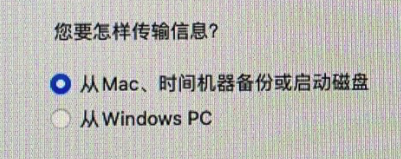
3.在Mbp上选择 迁移至另一台Mac

tip: 迁移过程中需要保证两台mac连接在同一无线网下,传输时间根据原电脑的数据文件大小而定,这里50G大约传输1h+,传输过程中 Mac Mini 连接的屏幕可能存在黑屏以及无法显示传输进度的情况,只要Mac BookPro上显示传输中就没问题,等待传输完成即可。

迁移过程中基本全程下一步即可,这里省略了一些步骤,整个迁移还是比较顺利的。
二.能用的有哪些
常用的一些工具迁移后都可以直接使用,jdk环境也没有问题
1.Idea
2.Pycharm
3.Google Chrome
4.Sublime text
5.ITerm 2
6.Postman
7.qq
三.可能不能用的有哪些
1.Intel软件转译
Intel 软件运行在 M1芯片上需要下载Rosetta,任意打开一款Intel的产品(微信,Google浏览器等都可),会提示需要安装Rosetta转译器,这里安装即可,安装完成后,绝大多数软件都可以正常运行。

2.微信无法使用
老版本微信通过Rosetta转译后无法使用
解决方法:
在AppStore下载最新版微信即可,在官网下载的微信For Mac还是不行,很奇怪。
3.Git 无法使用
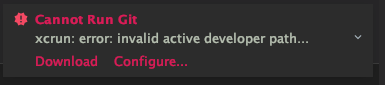
解决方法:
(1) brew install git
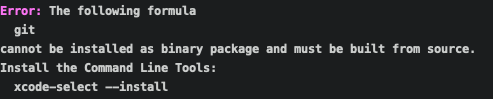
(2) xcode-select --install
执行命令后等待安装完成即可正常使用
![]()
4.Mvn 无法使用
执行mvn命令会有以下提示
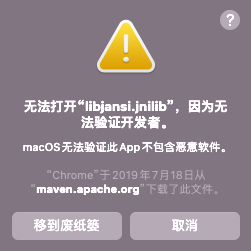
解决方法:
选择移到废纸篓,之前的mvn即可正常使用,如果还不行,到 Maven – Welcome to Apache Maven 官网下载,配置到环境变量即可,这个网上教程很多,这里不多赘述
5.Tensorflow 无法使用
安装conda后,import tf后无法执行,报错 Processed finished with exit code 132,连print都不能用,好家伙原来M1还没支持的版本
解决方法:
解决方法步骤比较长,放到另外的帖子里,有需要可以看下: Mac M1 踩坑之Tensorflow安装 && Processed finished with exit code 132_BITDDD小栈-CSDN博客
四.内存问题
之前8G 内存+ 512G SSD 只开 Idea + Google Chrome 大概是 6/8 的使用情况,买了16G是 12/16的使用情况,为什么不是 6/16 ,求大神支招哈哈

五.外接显示器
mac-mini 官方默认支持连接2台显示器,通过外连装备可以突破两台的限制,有需要的小伙伴可以移步 Mac-Mini 外接第三个显示器教程
总结:
体验下来这台16 + 512的mac mini还是很香的,有迁移,使用或者外接屏幕相关的问题,欢迎咨询 || 讨论~


